MacOS Terminal
在原始Terminal開發許久後,終於走向iTerm2的懷抱…
本篇文章含有大量沒碰過的知識面,瀏覽多方文章後寫下,希望成為自己的知識,如果換了筆電也可以快速回復設定。
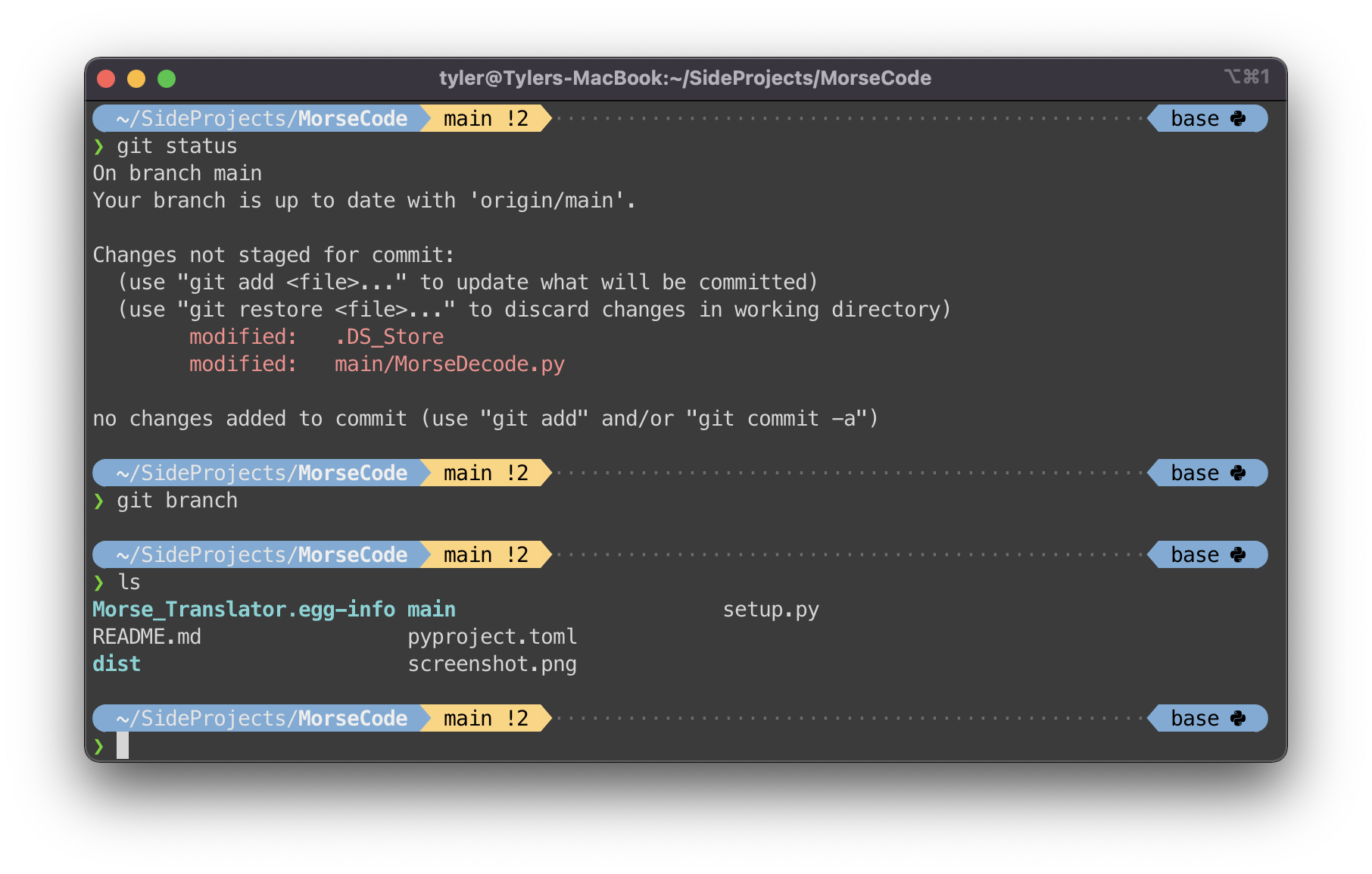 Final result
Final result
Homebrew / wget
在安裝調教電腦之前,下載的工具要有,Homebrew,Homebrew 可以幫你安裝許多原本在MacOS上面沒有,但是很有用的東西,在官網上有詳細的說明了。
在安裝完homebrew之後,我們也可以安裝在linux系統上常看到的wget:brew install wget
當我們有工具之後,就可以準備調教自己的介面了💻
iTerm2
根據官方說法:身為Terminal的替代品以及iTerm的下一代,如果你花很多時間在終端機裡,你會發現iTerm2可以幫助你完成許多小事情。
對於剛接觸的人大概就會覺得iTerm2就是更帥的terminal而已,就像是我😂
安裝
安裝iTerm2很簡單,如果接著前面有安裝好homebrew,那只需要在終端機輸入brew cask install iterm2即可安裝。
2022.4.22 cask 已經deprecated 現在改使用
brew install --cask iterm2
如果沒有homebrew,也可以在官網上面下載安裝檔,回來進行安裝。
剛裝完回來應該會發現怎麼醜醜的,沒有大家的好看,不要緊張,我們還需要再多安裝oh-my-zsh來美化一下。
iTerm2 Font設定
在走到下一步之前,我們還需要在iTerm2裡面做設定,首先是字體,因為在不少主題裡面會運用到圖案,這些圖案在原本字體裡面是不存在的,比如說python, github等等的圖示,所以我們需要額外安裝字體。
1 | git clone git://github.com/powerline/fonts ~/.powerline_fonts |
安裝完也記得在Preference > Profile > Text > Font 去改字體設定,
iTerm2 Color設定
在Preference > Profile > Color 底下有color presets,大量模板可以在iTerm2-Color-Schemes repo找到,建議將整個clone下來,之後在color presets選取import,在資料夾底下的schemes挑喜歡的import。
我使用的是Tomorrow Night Eighties, 另外我覺得Solarized light也不錯,不過在淺色的訊息就可能看不到。
oh-my-zsh
Oh-my-zsh 是一個zsh的framework,可以讓你的terminal看起來更舒適,更像專業的coder!
安裝
由於MacOS原生就是用zsh,所以這裡沒有特別安裝zsh。
1 | # 安裝 zsh |
安裝方法很簡單,在oh-my-zsh官網裡就有指令,看你是要用哪種方式安裝
1 | # 擇一方式安裝即可 |
安裝完我們的步驟就快完成了
接下來就是要選擇好想要的主題,原本/Users/tyler/.oh-my-zsh/themes底下就已經安裝好許多主題,如果沒有打開隱藏檔案,cmd + shift + .即可開啟及關閉。 要改變主題以及細節,到/Users/tyler/.zshrc底下,ZSH_THEME="robbyrussell",更改後方名稱即可。
但大部分人不會滿足於預配的主題會在外面找其他主題,底下也提供其他人推薦的spaceship, common, etc. 我個人最喜歡的是powerlevel10k,在過程中會自動幫你安裝字體,調整顯示方式等等,安裝方式在GitHub上面有。
1 | git clone --depth=1 https://github.com/romkatv/powerlevel10k.git ${ZSH_CUSTOM:-$HOME/.oh-my-zsh/custom}/themes/powerlevel10k |
如果後來對於顯示還是不滿意,也可以直接p10k configure進行設定。
Common commands
- To install oh-my-zsh
1
2wget https://raw.githubusercontent.com/ohmyzsh/ohmyzsh/master/tools/install.sh
sh install.sh - To uninstall oh-my-zsh
uninstall_oh_my_zsh - Keep Conda environment
conda activate base - disable conda environment
conda deactivate - disable default conda environment
conda config --set auto_activate_base false - Apply zshrc setting
source ~/.zshrc - Search fonts
brew search nerd - install fonts
brew install [font_name]